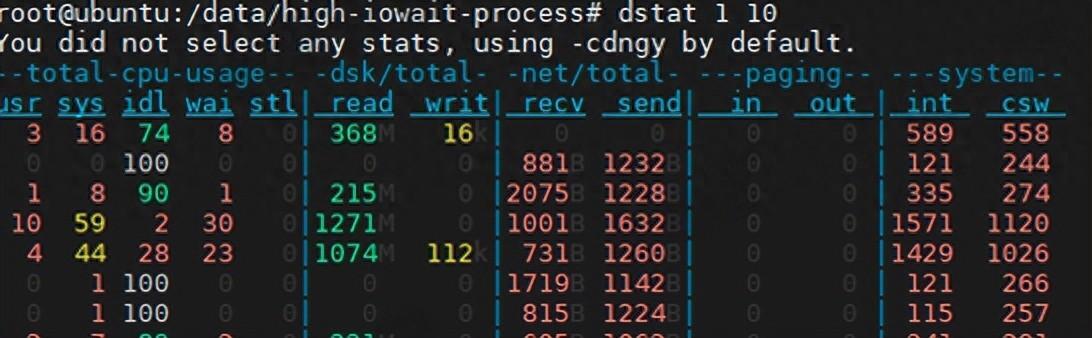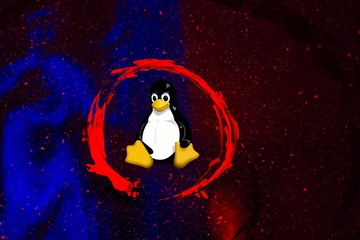对 Bash 感到厌倦?教你如何在 Linux 中更改默认 Shell
Bash 并不是唯一可供选择的 Shell。还存在数量众多的 Shell,它们都有一些独特的特性,例如 Zsh、Fish、Ksh 和 Xonsh。
在你的系统中,你可以同时安装多个 Shell。
要想将另一个 Shell 设为默认值,你可以按照以下方式使用 chsh 命令:
chsh -s path_to_binary_of_shell
如需找到 Shell 的二进制路径,你可以查看 /etc/shells 文件的内容。另外,你也可使用以下自动获取所需 Shell 二进制路径的命令:
chsh -s $(which new_shell)
接下来,让我们详细了解一下如何确定并更改 Shell。
我现在用的是哪个 Shell?
有很多方法可以帮你找出当前使用的是哪个 Shell,虽然专家可能会辩论这些方法的准确度。
最常用的,也是最简单的方式是:
echo $0
$0 是一个特别的 Shell 变量,这可以获取你正在使用的 Shell 或 Shell 脚本的名称(如果你在脚本中使用了它)。

你还可以使用下面的命令检查进程:
ps -p $
其中,$ 代表的是当前进程 / Shell 的进程 ID。

如何安装另一个 Shell?
和其他软件包一样,大部分知名 Shell,例如 Fish 和 Zsh,都可以直接从你的发行版软件仓库中下载安装。新的,相对小众的 Shell,例如 Xonsh,可能就需要不同的安装步骤了。你可以在它们的项目网页上找到具体的安装指南。
比如,你想 在 Ubuntu 上安装 Zsh,那么可以使用以下命令:
sudo apt install zsh
如何更改当前的 Shell?
假设你已经安装了另一个 Shell,那么我们来看一看如何切换过去。
实际上,你只需要输入新 Shell 的名称即可。比方说,你想切换到 Zsh,那就输入:
zsh
若要退出当前的 Shell,只需输入 exit 即可,你会回到你的默认 Shell。
如何查看默认的 Shell 是哪个?
有一个 SHELL 的环境变量,它可以告诉你当前账户的默认 Shell 是哪个:
echo $SHELL
举个例子,我切换到了 Zsh。此时,当前 Shell 显示的信息是 zsh,而默认 Shell 依然显示为 bash:

这说明更改 Shell 并不会改变默认的 Shell。也就是说,下次你再次登录到该终端或系统,你还会返回到旧的默认 Shell,而不是新的 Shell。
如何知道系统中可用的 Shell 有哪些?
你可以通过查看 /etc/shells 文件,来了解系统中具有哪些可用的 Shell:
cat /etc/shells
下面就是我当前系统中所有可用的 Shell:

如何更改默认的 Shell?
/etc/shells 文件的内容显示了所有可用 Shell 的二进制文件位置。你需要将它与 chsh 命令一起使用。
假设我想让 Zsh 成为默认的 Shell,我可以输入:
chsh -s /usr/bin/zsh
更改后,你需要重新登入才能看到变化。
请注意,以上操作只会更改当前用户的默认 Shell。如果你是管理员,并且想更改其他用户的默认 Shell,那么你可以使用以下命令:
sudo chsh -s /usr/bin/zsh other_username
结论
linux 的一大特色就是,用户可以自主选择。你完全可以根据自己的需要进行更改。这就是另一个例子,你不必局限于发行版提供的默认 Shell 的选择。你很欢迎自选一款 Shell,让你的工作变得更顺手。